ps CS6制作3D立体文字(2)
来源:网络
作者:DIGIPHOTO
学习:41198人次
再开启内容面板,将页签切到「盖子」,增加点文字正面的变化。

Step8
调整好后,再切到「变形」,妞曲一下让文字有些变化,所以有的设定,都可在画面的圆圈圈中调整。
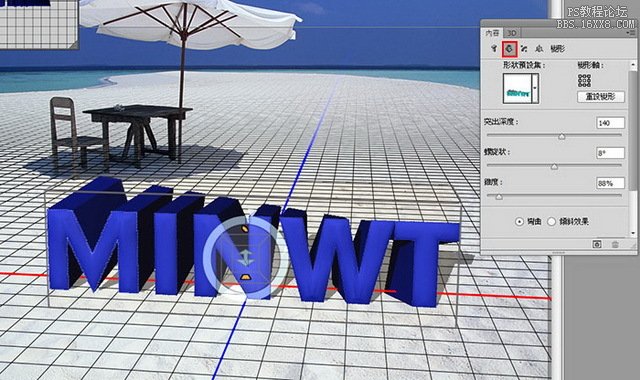
Step9
接着再回到「3D」面板,选择「前膨胀材质」项目。
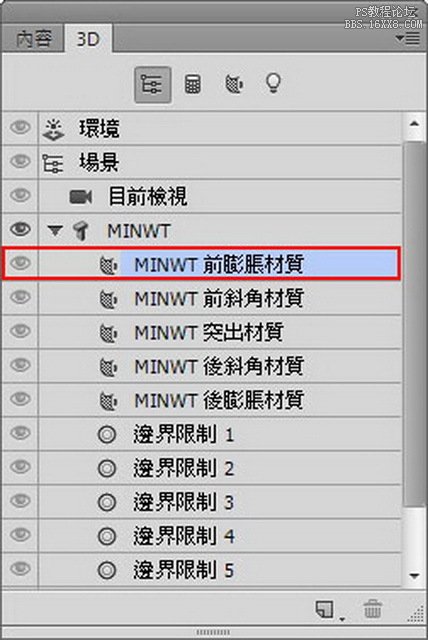
Step10
点一下右上的图,就可贴入材质,若有玩过3D的朋友,应该不感陌生,这就是材质球,点一下立即就可套用外,同时还可透过下方的选项,调整材质的设定。
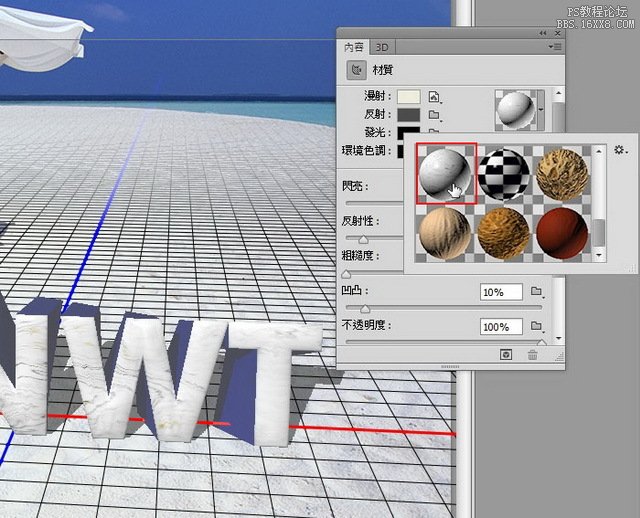
Step11
正面调整好后,换后方延展出去的部分,再回到「3D」面板,选择「突出材质」项目。
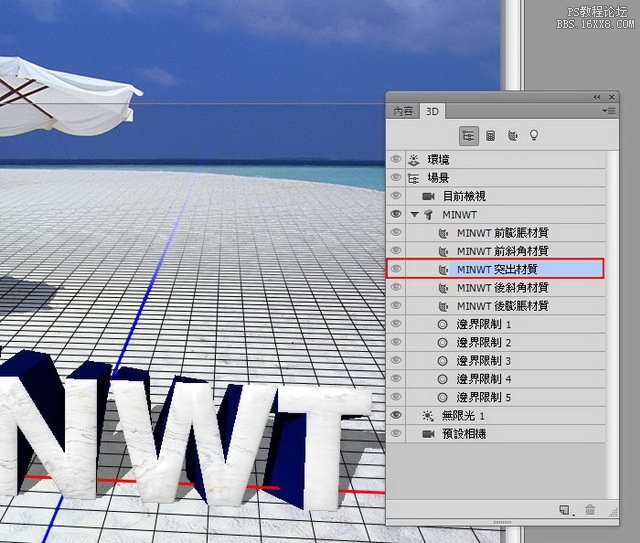
Step12
与刚正面的材质选择一样。

Step13
当一切都制作完毕后,与用3D软件一样,需要进行算图,点下方的正立方块图示。

Step14
学习 · 提示
- 发评论 | 交作业 -
最新评论
芳晓杨2017-08-30 10:10
感觉好难
回复
征东平西将军2017-05-28 11:42
昨天晚上我为了增加学识,误加入一个博士群里。见到有一个人提问:一滴水从很高很高的地方自由落体下来,砸到人会不会砸伤?或砸死? 群里一下就热闹起来,各种公式,各种假设,各种风力,阻力,重力,加速度等等的讨论,足足讨论了近一个小时。 这时,我默默的问了一句:你们没有淋过雨吗??? 群里,突然死一般的寂静...... 然后,然后我就被踢出群了。
相关教程
关注大神微博加入>>
网友求助,请回答!







